ສາລະບານ
ຕ້ອງການຍ້າຍຮູບພາບຈາກ Mac ຂອງທ່ານກັບ iPhone ຂອງທ່ານຫຼັງຈາກທີ່ທ່ານສໍາເລັດການແກ້ໄຂ? ບໍ່ມີບັນຫາ. ທ່ານສາມາດນໍາໃຊ້ຄຸນສົມບັດ AirDrop ຂອງ Apple, ຫໍສະຫມຸດຮູບພາບ iCloud, ແລະ Finder ເພື່ອໂອນຮູບພາບຈາກ Mac ກັບ iPhone ຂອງທ່ານຢ່າງວ່ອງໄວ.
ຂ້ອຍແມ່ນ Jon, ຜູ້ຊ່ຽວຊານ Apple, ແລະເປັນເຈົ້າຂອງ iPhone ແລະ Macbook Pro. ຂ້າພະເຈົ້າເປັນປົກກະຕິໂອນຮູບພາບຈາກ Mac ຂອງຂ້າພະເຈົ້າກັບ iPhone ຂອງຂ້າພະເຈົ້າແລະເຮັດໃຫ້ຄູ່ມືນີ້ເພື່ອຊ່ວຍໃຫ້ທ່ານ.
AirDrop ແລະ iCloud ແມ່ນວິທີທີ່ງ່າຍທີ່ສຸດ, ແຕ່ການບໍລິການທີ່ກ່ຽວຂ້ອງກັບ Apple ບໍ່ແມ່ນທາງເລືອກດຽວຂອງທ່ານ, ສະນັ້ນສືບຕໍ່ອ່ານສໍາລັບຄໍາແນະນໍາທີ່ກວມເອົາວິທີການຕ່າງໆໃນການໂອນຮູບພາບຈາກອຸປະກອນຫນຶ່ງໄປອີກ!
ວິທີທີ 1: ໃຊ້ iCloud Photo Library
ໃນຂະນະທີ່ທ່ານສາມາດຍ້າຍຮູບຈາກອຸປະກອນໜຶ່ງໄປຫາອີກອຸປະກອນໜຶ່ງຕາມທີ່ເຈົ້າເຫັນແລ້ວ, ມັນອາດຈະງ່າຍກວ່າທີ່ຈະຕັ້ງຄ່າການຊິງຄ໌ລະຫວ່າງອຸປະກອນສ່ວນຕົວຂອງທ່ານເພື່ອປະຢັດເວລາ. ວິທີທີ່ດີທີ່ສຸດເພື່ອເຮັດສິ່ງນີ້ແມ່ນການນໍາໃຊ້ iCloud Photo Library ຂອງທ່ານ (ທ່ານຈະຕ້ອງການ Mac ແລ່ນ macOS Yosemite ຫຼືຫຼັງຈາກນັ້ນ).
ກ່ອນອື່ນໝົດ, ທ່ານຈະຕ້ອງເປີດໃຊ້ງານ iCloud Photo Library ໃນ Mac ຂອງທ່ານໂດຍການເຮັດຕາມຂັ້ນຕອນເຫຼົ່ານີ້:
- ເປີດແອັບ Photos ໃນ Mac ຂອງທ່ານ.
- ໃນແອັບຮູບພາບ, ເລືອກ “ຮູບ” ຈາກມຸມຊ້າຍເທິງຂອງແຖບເມນູ.
- ເລືອກ “Preferences” ຫຼືຄລິກ Command + ເທິງແປ້ນພິມຂອງທ່ານ.
- ເປີດແຖບ “iCloud”, ຈາກນັ້ນໃຫ້ແນ່ໃຈວ່າເລືອກ “iCloud Photos” ແລ້ວ.

ຖ້າເຈົ້າກຳລັງໃຊ້ macOS Catalina ຫຼືໃໝ່ກວ່ານັ້ນ, ເຈົ້າອາດຕ້ອງເພີ່ມຂັ້ນຕອນເພີ່ມເຕີມເລັກນ້ອຍໃຫ້ກັບຂະບວນການ. ທ່ານຕ້ອງຮັບປະກັນ “ຮູບລະບົບຫ້ອງສະໝຸດ” ເປີດຢູ່ກ່ອນທີ່ຈະເປີດໃຊ້ iCloud Photos.
- ເປີດແອັບຮູບພາບ, ຈາກນັ້ນເລືອກ “ການຕັ້ງຄ່າ.”
- ຄລິກ “ທົ່ວໄປ” ຢູ່ມຸມຊ້າຍເທິງຂອງປ່ອງຢ້ຽມ.
- ຄລິກ “ໃຊ້ເປັນຫ້ອງສະໝຸດພາບຂອງລະບົບ.” ຂັ້ນຕອນນີ້ອາດຈະໃຊ້ເວລາສອງສາມນາທີເພື່ອໃຫ້ສໍາເລັດ.
ເມື່ອທ່ານເປີດໃຊ້ງານ iCloud Photos, ທ່ານຈະຕ້ອງໄດ້ເປີດໃຊ້ງານມັນຢູ່ໃນ iPhone ຂອງທ່ານໂດຍການປະຕິບັດຕາມຂັ້ນຕອນເຫຼົ່ານີ້:
ຂັ້ນຕອນທີ 1 : ປົດລັອກ iPhone ຂອງທ່ານແລະເປີດ ແອັບການຕັ້ງຄ່າ. ໃຫ້ຄລິກໃສ່ຊື່ຂອງທ່ານແລະເລືອກ iCloud.

ຂັ້ນຕອນທີ 2 : ໃນການຕັ້ງຄ່າ “ຮູບພາບ”, ໃຫ້ແນ່ໃຈວ່າການຄວບຄຸມສະຫຼັບຕໍ່ໄປ “iCloud Photos” ເປີດ (ມັນຈະເປັນສີຂຽວ).

ຂັ້ນຕອນທີ 3 : ຫຼັງຈາກທີ່ທ່ານເປີດໃຊ້ງານ iCloud Photos ໃນທັງສອງອຸປະກອນ, ມັນສາມາດໃຊ້ເວລາເຖິງ 24 ຊົ່ວໂມງສໍາລັບເນື້ອໃນໃນອຸປະກອນທັງຫມົດຂອງທ່ານເພື່ອຊິງກັບບັນຊີ iCloud ຂອງທ່ານ. ໃຫ້ແນ່ໃຈວ່າອຸປະກອນທັງສອງເຊື່ອມຕໍ່ກັບ WiFi, ຍ້ອນວ່າມັນບໍ່ສາມາດ sync ໂດຍບໍ່ມີການເຊື່ອມຕໍ່ອິນເຕີເນັດ.
ວິທີທີ 2: ໃຊ້ AirDrop
AirDrop ແມ່ນວິທີໜຶ່ງທີ່ງ່າຍທີ່ສຸດທີ່ຈະຍ້າຍຮູບຈາກອຸປະກອນ Apple ໄປໃສ່ເຄື່ອງອື່ນ. Apple ໄດ້ນໍາສະເຫນີຄຸນສົມບັດນີ້ເມື່ອປີກ່ອນໃນການອັບເດດ macOS X Lion, ດັ່ງນັ້ນ Mac ຂອງທ່ານອາດຈະເຂົ້າກັນໄດ້ກັບມັນ, ເຖິງແມ່ນວ່າອຸປະກອນຈະເກົ່າກວ່າເລັກນ້ອຍ.
ນີ້ແມ່ນວິທີໃຊ້ AirDrop ເພື່ອຍ້າຍຮູບຈາກ Mac ຂອງທ່ານໄປໃສ່ iPhone ຂອງທ່ານ:
ຂັ້ນຕອນ 1 : ເປີດແອັບ Photos ໃນ Mac ຂອງທ່ານ.
ຂັ້ນຕອນທີ 2 : ຊອກຫາແລະເລືອກຮູບພາບແລະວິດີໂອທີ່ທ່ານຕ້ອງການໂອນໄປຫາ iPhone ຂອງທ່ານ. ກົດ ຄໍາສັ່ງ ຄ້າງໄວ້ ແລະຄລິກແຕ່ລະຮູບເພື່ອເລືອກຫຼາຍ.
ຂັ້ນຕອນທີ 3 : ຄລິກທີ່ສັນຍາລັກ share ຢູ່ເທິງສຸດຂອງປ່ອງຢ້ຽມ (ສີ່ຫຼ່ຽມທີ່ມີລູກສອນຊີ້ຂຶ້ນ).

ຂັ້ນຕອນທີ 4<2>: ເລືອກ "AirDrop" ແລະເລືອກ iPhone ຂອງທ່ານຈາກບັນຊີລາຍການ.

ທ່ານອາດຈະໄດ້ຮັບການແຈ້ງເຕືອນໃນ iPhone ຂອງທ່ານ. ຖ້າຫາກວ່າມັນກະຕຸ້ນໃຫ້ທ່ານ, ປາດ "ຍອມຮັບ" ເພື່ອອະນຸຍາດໃຫ້ການໂອນຮູບພາບແລະວິດີໂອເຫຼົ່ານີ້.
ໝາຍເຫດ: ເຖິງແມ່ນວ່າຕົວເລືອກນີ້ຈະໄວ ແລະສະດວກໃນການແບ່ງປັນໄຟລ໌ລະຫວ່າງອຸປະກອນ Apple, ແຕ່ມັນບໍ່ເໝາະສົມສຳລັບການໂອນໄຟລ໌ຂະໜາດໃຫຍ່ (ຄືກັບຫ້ອງສະໝຸດຮູບທັງໝົດຂອງເຈົ້າ).
ວິທີທີ 3: ໃຊ້ Finder
ທ່ານສາມາດໂອນ ແລະສົ່ງອອກຮູບພາບຈາກ Mac ຂອງທ່ານໄປໃສ່ iPhone ໄດ້ຢ່າງວ່ອງໄວໂດຍໃຊ້ Finder. ຖ້າ Mac ຂອງທ່ານໃຊ້ macOS Mojave ຫຼືກ່ອນຫນ້ານັ້ນ, ທ່ານຈະປະຕິບັດຕາມຂະບວນການນີ້ໂດຍໃຊ້ iTunes, ແຕ່ຖ້າທ່ານໃຊ້ macOS Catalina ຫຼືຫຼັງຈາກນັ້ນ, ທ່ານຈະປະຕິບັດຕາມຂະບວນການນີ້ໂດຍໃຊ້ Finder.
ວິທີການນີ້ຕ້ອງການສາຍ USB, ດັ່ງນັ້ນທ່ານຈະຕ້ອງການຫນຶ່ງທີ່ເຫມາະສົມກັບອຸປະກອນທັງສອງ.
ເຮັດຕາມຂັ້ນຕອນເຫຼົ່ານີ້:
ຂັ້ນຕອນ 1 : ສຽບ iPhone ຂອງທ່ານໃສ່ Mac ຂອງທ່ານດ້ວຍສາຍ USB. ເປີດໃຊ້ມັນດ້ວຍຕົນເອງຖ້າ Finder ບໍ່ປາກົດຂຶ້ນເມື່ອທ່ານເຊື່ອມຕໍ່ສອງອຸປະກອນ (ຫຼື iTunes ສໍາລັບ macOS Mojave ຫຼືກ່ອນຫນ້ານັ້ນ).
ທ່ານອາດຈະຕ້ອງໄດ້ຄລິກ “ໄວ້ວາງໃຈ” ໃນ iPhone ຂອງທ່ານຖ້າຫາກວ່າທ່ານໄດ້ຮັບການກະຕຸ້ນຂ້າງລຸ່ມນີ້ໃນເວລາທີ່ທ່ານສຽບມັນກັບ Mac ຂອງທ່ານ.

ຂັ້ນຕອນ 2 : ໃນລາຍການອຸປະກອນຢູ່ແຖບດ້ານຊ້າຍ, ຊອກຫາໄອຄອນອຸປະກອນ iPhone ຂອງທ່ານ. ໃຫ້ຄລິກໃສ່ມັນເພື່ອເປີດມັນ.
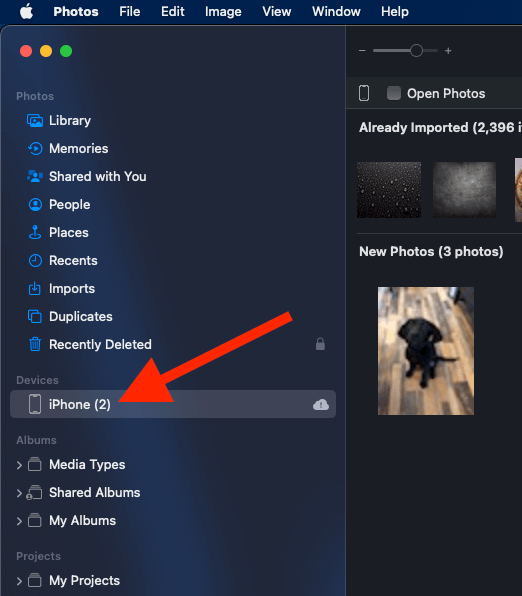
ຂັ້ນຕອນ 3 : ເມື່ອໂທລະສັບຂອງທ່ານປະກົດຂຶ້ນ, ໃຫ້ເປີດແຖບ "ຮູບພາບ". ກວດເບິ່ງກ່ອງຖັດຈາກ “ຊິງຄ໌ຮູບກັບອຸປະກອນຂອງທ່ານ.”
ຂັ້ນຕອນທີ 4 : ໃນເມນູເລື່ອນລົງຖັດຈາກຕົວເລືອກນີ້, ເລືອກແຫຼ່ງທີ່ທ່ານຕ້ອງການຊິງຄ໌ຈາກ (ຮູບພາບ , ແລະອື່ນໆ).
ຂັ້ນຕອນ 5 : ຢູ່ກ້ອງກ່ອງໝາຍ “Sync Photos”, ໝາຍໃສ່ກ່ອງທີ່ຢູ່ຂ້າງຕົວເລືອກທີ່ທ່ານຕ້ອງການ: “Sync All Folders” ຫຼື “Sync Photos Selected.”
ຂັ້ນຕອນ 6 : ກວດເບິ່ງກ່ອງທີ່ຢູ່ຂ້າງ “ລວມວິດີໂອ” ຖ້າທ່ານຕ້ອງການລວມເອົາວິດີໂອເຂົ້າໃນຂະບວນການຊິງຄ໌. ເມື່ອທ່ານປ່ຽນການຄັດເລືອກຕາມຄວາມມັກຂອງທ່ານ, ໃຫ້ຄລິກໃສ່ "Sync" ໃນແຈລຸ່ມຂວາຂອງຫນ້າຈໍເພື່ອເລີ່ມຕົ້ນການຊິງ.
ວິທີທີ 4: ໃຊ້ເຄື່ອງມືໂອນຂໍ້ມູນ
ອີກທາງເລືອກໜຶ່ງ, ທ່ານຍັງສາມາດໃຊ້ເຄື່ອງມືໂອນຂໍ້ມູນພາກສ່ວນທີສາມເພື່ອຍ້າຍຮູບພາບ ແລະວິດີໂອຈາກອຸປະກອນໜຶ່ງໄປຫາອີກອຸປະກອນໜຶ່ງໄດ້. ຕົວຢ່າງ, ທ່ານສາມາດນໍາໃຊ້ Dropbox, Google Drive, Amazon Drive, Microsoft OneDrive, ຫຼືເຄື່ອງມືທີ່ຄ້າຍຄືກັນ.
ຖ້າທ່ານມີບັນຊີທີ່ມີໜຶ່ງໃນຕົວເລືອກເຫຼົ່ານີ້ຢູ່ແລ້ວ, ທ່ານສາມາດອັບໂຫລດ ແລະເຂົ້າເຖິງຂໍ້ມູນໄດ້ຢ່າງງ່າຍດາຍໂດຍການເຂົ້າສູ່ລະບົບບັນຊີຂອງທ່ານໃນທັງສອງອຸປະກອນ (ຕາບໃດທີ່ຮູບພາບຂອງທ່ານຖືກອັບໂຫຼດໃສ່ການບໍລິການ).
ແນວໃດກໍ່ຕາມ, ຂ້ອຍຂໍແນະນຳໃຫ້ໃຊ້ iCloud ເທົ່ານັ້ນ. ເນື່ອງຈາກມັນເປັນຕົ້ນສະບັບຂອງ iPhone ແລະ Mac, iCloud ເຮັດໃຫ້ທ່ານທີ່ດີທີ່ສຸດ, seamless, ແລະ sync ຮູບພາບອັດຕະໂນມັດລະຫວ່າງອຸປະກອນ.
FAQs
ນີ້ແມ່ນບາງຄຳຖາມທົ່ວໄປກ່ຽວກັບການໂອນຮູບຈາກ Macs ກັບ iPhones.
ຂ້າພະເຈົ້າສາມາດໂອນຮູບພາບຈາກ Mac ຂອງຂ້າພະເຈົ້າກັບ iPhone ຂອງຂ້າພະເຈົ້າໂດຍບໍ່ມີການຊິງ?
ຖ້າທ່ານບໍ່ຕ້ອງການsync ອຸປະກອນ Apple ຂອງທ່ານ, ທ່ານສະເຫມີສາມາດໂອນຮູບພາບພຽງແຕ່ການນໍາໃຊ້ AirDrop ຫຼືການບໍລິການການໂອນຂໍ້ມູນພາກສ່ວນທີສາມ. ຖ້າຫາກວ່າທ່ານບໍ່ຕ້ອງການຮູບພາບທັງຫມົດທີ່ຈະຊິງ, ພຽງແຕ່ບໍ່ໄດ້ເຮັດໃຫ້ຮູບພາບ iCloud ຢູ່ໃນຫນຶ່ງຫຼືທັງສອງອຸປະກອນ.
ຂ້ອຍສາມາດເຂົ້າບັນຊີ iCloud ຂອງຂ້ອຍຢູ່ໃນເວັບບຣາວເຊີໄດ້ບໍ?
ທ່ານສາມາດເຂົ້າເຖິງບັນຊີ iCloud Photos ຂອງທ່ານຢູ່ໃນຕົວທ່ອງເວັບໄດ້ສະເຫມີຖ້າຫາກວ່າ iCloud Photos ບໍ່ໄດ້ເຮັດວຽກສໍາລັບທ່ານ. ພຽງແຕ່ເຂົ້າສູ່ລະບົບບັນຊີຂອງທ່ານໂດຍໃຊ້ Apple ID ແລະລະຫັດຜ່ານຂອງທ່ານກ່ຽວກັບ “icloud.com.”
ເມື່ອທ່ານເຂົ້າສູ່ລະບົບ, ໃຫ້ຄລິກໃສ່ໄອຄອນຮູບພາບເພື່ອເບິ່ງແລະຈັດການຮູບພາບແລະວິດີໂອຂອງທ່ານ. ແນ່ນອນ, ຕົວເລືອກນີ້ຈະບໍ່ເຮັດວຽກຖ້າຫາກວ່າທ່ານຍັງບໍ່ໄດ້ຊິ້ງຮູບພາບຂອງທ່ານກັບບັນຊີຂອງທ່ານ, ສະນັ້ນທ່ານຈະຕ້ອງເຮັດແນວນັ້ນທໍາອິດກ່ອນທີ່ຈະເຂົ້າເຖິງໄຟລ໌ເຫຼົ່ານີ້.
ສະຫຼຸບ
ທ່ານສາມາດໂອນຮູບພາບຈາກ Mac ຂອງທ່ານກັບ iPhone ຂອງທ່ານໄດ້ຢ່າງວ່ອງໄວໂດຍການນໍາໃຊ້ iCloud, AirDrop, ສາຍ USB ຫຼືກິດການໂອນໄຟລ໌ອື່ນໆ. ໃນກໍລະນີໃດກໍ່ຕາມ, ຂະບວນການແມ່ນກົງໄປກົງມາ, ບໍ່ວ່າທ່ານຈະໃຊ້ບໍລິການ Apple ຫຼືບັນຊີການໂອນຂໍ້ມູນພາກສ່ວນທີສາມ.
ວິທີການໂອນຮູບພາບຈາກ Mac ໄປຫາ iPhone ຂອງທ່ານແມ່ນຫຍັງ?

